**苹果笔记本的“我的电脑”在哪里?**
对于初次接触苹果笔记本(MacBook)的用户来说,寻找传统Windows系统中的“我的电脑”或“计算机”界面可能会感到有些困惑。在MacOS系统中,这一功能被巧妙地融入到了Finder应用中,为用户提供了更为直观和高效的文件管理方式。
**一、Finder:你的文件管理中心**
Finder是MacOS中用于浏览、组织和查找文件的应用程序,它相当于Windows系统中的“我的电脑”或“资源管理器”。打开Finder,你可以看到左侧的侧边栏,这里列出了所有重要的文件和文件夹位置,如“桌面”、“文稿”、“下载”等,以及连接的外部设备和网络位置。
**二、访问个人文件夹**
在Finder的侧边栏中,你会看到一个名为“用户”或当前登录账户名称的文件夹。点击它,你将进入个人文件夹区域,这里包含了你的个人文档、图片、音乐、电影等所有重要文件。这相当于Windows中“C盘”下的“用户”文件夹,但MacOS通过Finder以更直观的方式展现出来。
**三、利用Spotlight快速搜索**
除了通过Finder浏览文件外,MacOS还提供了强大的Spotlight搜索功能。你可以通过按下`Command + 空格键`来激活Spotlight,然后输入文件名或关键词来快速查找文件。Spotlight会搜索整个系统,包括Finder中的文件和应用程序,帮助你快速定位所需内容。
**四、了解MacOS的文件管理方式**
与Windows系统不同,MacOS采用了更为简洁和直观的文件管理方式。通过Finder和Spotlight,你可以轻松管理和查找文件,无需担心复杂的文件路径和繁琐的操作步骤。同时,MacOS还提供了丰富的文件共享和协作功能,让你能够更方便地与他人共享和编辑文件。
综上所述,苹果笔记本并没有传统意义上的“我的电脑”界面,但Finder和Spotlight等应用程序为你提供了更为高效和直观的文件管理方式。通过熟悉这些工具,你将能够轻松驾驭MacOS系统,享受更加流畅和便捷的操作体验。